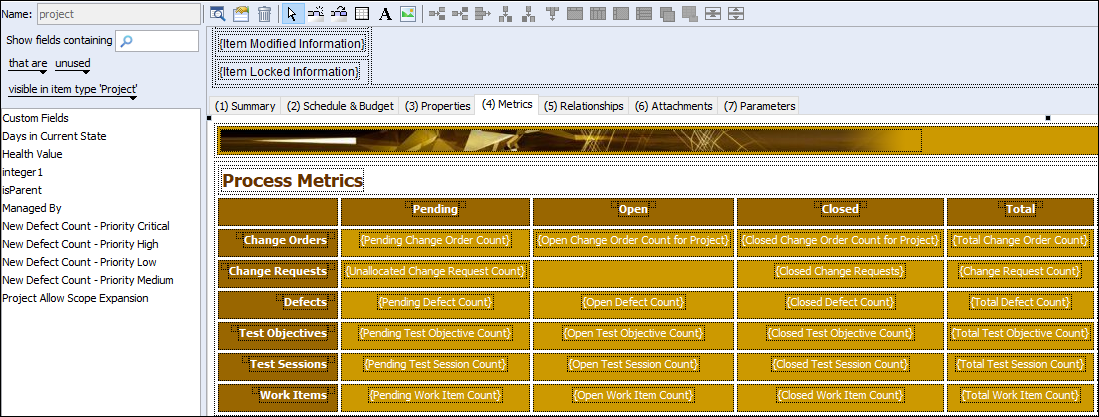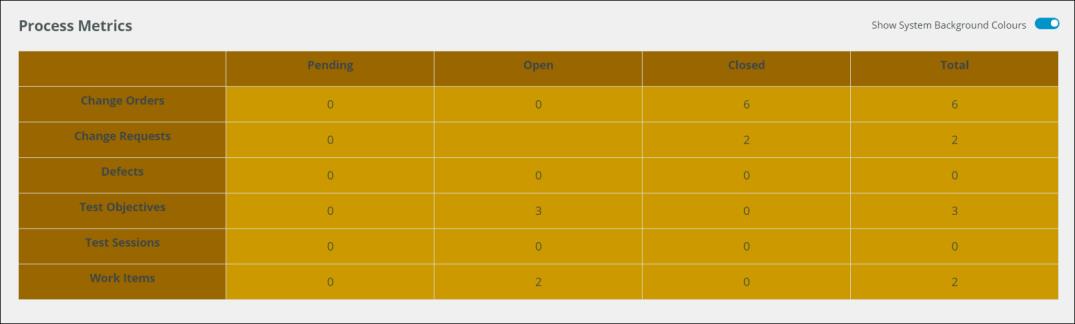행렬에 사용자 정의 표시 속성 사용
항목 프레젠테이션 템플릿을 사용하여 새로 고친 항목 보기에서 행렬을 표시하도록 설정할 수 있습니다. 새로 고친 항목 보기에 행렬을 표시할 수 있도록 셀 서식을 지정하려면 프레젠테이션 템플릿의 사용자 정의 표시 속성을 사용합니다.
행렬의 템플릿 셀에 서식을 지정하려면 다음을 수행합니다.
1. 프레젠테이션 템플릿 디자이너에서 행렬의 제목 값이 포함된 셀을 선택합니다.
선택한 셀에 대한 속성 창에서 사용자 정의 표시 속성의 값으로 행렬 제목을 선택합니다.
2. 행렬의 시작을 나타내는 셀을 선택한 다음 속성 창에서 사용자 정의 표시 속성의 값으로 행렬 시작을 선택합니다.
3. 행렬의 끝을 나타내는 셀을 선택한 다음 속성 창에서 사용자 정의 표시 속성의 값으로 행렬 끝을 선택합니다.
|
|
행렬 끝 값에 대해 아래 행의 셀과 병합된 셀을 선택하지 마십시오.
|
4. 저장을 클릭합니다.
|
|
행렬의 경우 항목 프레젠테이션 템플릿에서 필수 선택 항목은 다음과 같습니다.
• 행렬 시작 및 행렬 끝 값을 선택합니다.
이러한 값을 선택하지 않으면 각 셀이 새로 고친 항목 보기에서 단일 타일로 렌더링됩니다. 이러한 경우 모든 필드 레이블이 개별 타일에 표시됩니다.
• 행렬 끝 값에 대한 셀을 선택하기 전에 행렬 시작 값에 대한 셀을 선택합니다.
|
다음 그림은 프레젠테이션 템플릿의 샘플 행렬 셀에 대한 예시를 보여줍니다.
새로 고친 항목 보기에서 이 행렬은 다음과 같이 표시됩니다.
행렬 셀에 프레젠테이션 템플릿의 배경색이 포함된 경우 사용자는 새로 고친 항목 보기에서 행렬을 볼 때 배경색 표시를 전환할 수 있습니다. 기본적으로 행렬 셀의 배경색은 표시되지 않습니다. 시스템 배경색 표시를 전환하면 새로 고친 항목 보기에서 이러한 셀의 배경색이 표시됩니다.
주요 고려 사항
프레젠테이션 템플릿의 행렬 셀에 대해 다음과 같은 주요 고려 사항이 적용됩니다.
• 행렬의 행렬 제목, 행렬 시작 및 행렬 끝 값은 동일한 격자선에 속해야 합니다. 이러한 값을 다른 격자선에서 설정하면 새로 고친 항목 보기는 개별 타일의 해당 행렬 셀에 대한 필드 레이블과 필드 값을 표시합니다. 이러한 경우 새로 고친 항목 보기는 행렬을 표시하지 않습니다.
• 행렬 속성에 대한 해당 행에는 단일 행렬에 대한 속성만 포함되어야 합니다. 같은 행에서 두 행렬에 대한 속성을 사용하도록 설정하면 새로 고친 항목 보기에서 첫 번째 행렬을 고려하고 이 행렬을 표시합니다. 두 번째 행렬의 셀은 필드 레이블과 필드 값이 포함된 경우 새로 고친 항목 보기에 개별 타일로 표시됩니다.
• 격자선에 행을 고정하고 행렬 속성을 표시하기 위한 사용자 정의 표시 속성 세트 값의 셀이 포함된 경우 새로 고친 항목 보기는 행렬을 먼저 시퀀스로 표시합니다. 행 고정 값을 사용하여 구성된 행이 새로 고친 항목 보기의 행렬 아래에 표시됩니다.
• 사용자 경험을 개선하기 위해 행렬의 열 수를 10개 미만으로 제한하는 것이 좋습니다.
• 프레젠테이션 템플릿의 행렬 셀에서는 다음을 지원하지 않습니다.
◦ 짧은 텍스트 필드
◦ 긴 텍스트 필드
◦ IBPL 필드
◦ 사용자 정의 필드
◦ 사용자 정의 필드 값
◦ 관계 필드
◦ 첨부 파일
◦ 소스 링크
◦ 매개 변수
◦ 매개 변수 값
• 행렬 셀에 여러 필드 레이블, 여러 필드 값 및 텍스트가 포함되어 있는 경우 새로 고친 항목 보기는 해당 레이블을 단일 타일로 표시합니다. 이 레이아웃은 행에 대한 프레젠테이션 템플릿 구성의 여러 필드 레이블, 여러 필드 값 및 텍스트의 정렬을 복제합니다.
• 행렬 레이아웃의 일부가 아닌 셀은 새로 고친 항목 보기에 개별 타일로 표시됩니다.
• 새로 고친 항목 보기에 나열된 행렬에는 모든 필드에 대해 사전 정의된 텍스트 스타일이 있습니다. 따라서 새로 고친 항목 보기에는 프레젠테이션 템플릿의 이러한 셀 텍스트 스타일 구성이 적용되지 않습니다.